Звіт-розрахунок першої події Податкового кредиту(ПК)
Система BJet автоматично визначає першу подію для ПДВ кредиту за допомогою Звіту-розрахунку першої події ПК. Основною аналітикою при цьому виступає Замовлення на закупівлю (РO). Зі звіту розрахунку першої події ПК у системі BJet створюються бухгалтерські проведення по першій події ПК.
Як система визначає першу подію для ПДВ кредиту:
1. Аналіз бухгалтерських проведень:
- Система розглядає всі бухгалтерські проведення, пов’язані з конкретним РO
- Аналізуються рахунки з Типом = Кредитор (наприклад, 631 Розрахунки з вітчизняними партнерами)
2. Документи, які враховуються:
- Документи надходження
- Аванси видані (авансові платежі видані постачальникам)
- Кредит-ноти
- Платежі-повернення авансів виданих
3. Механізм визначення:
Система перевіряє, яке з бухгалтерських проведень, пов’язане із РO, було здійснено першим і, аналізуючи залишки попредніх періодів, автоматично розраховує базу для першої події ПДВ кредиту.
Зверніть увагу! У BJet облік авансів виданих постачальникам, ведеться по Дт рахунку кредиторської заборгованості (631 Розрахунки з вітчизняними партнерами та його субрахунках).
Детальніше про бухгалтерські проведення, якими відображається облік ПК з ПДВ у системі BJET Бухгалтерський облік податкового кредиту з ПДВ
Звіт-розрахунок першої події ПК знаходиться у меню Бухгалтерський облік > ПДВ > Звіт-розрахунок першої події ПК
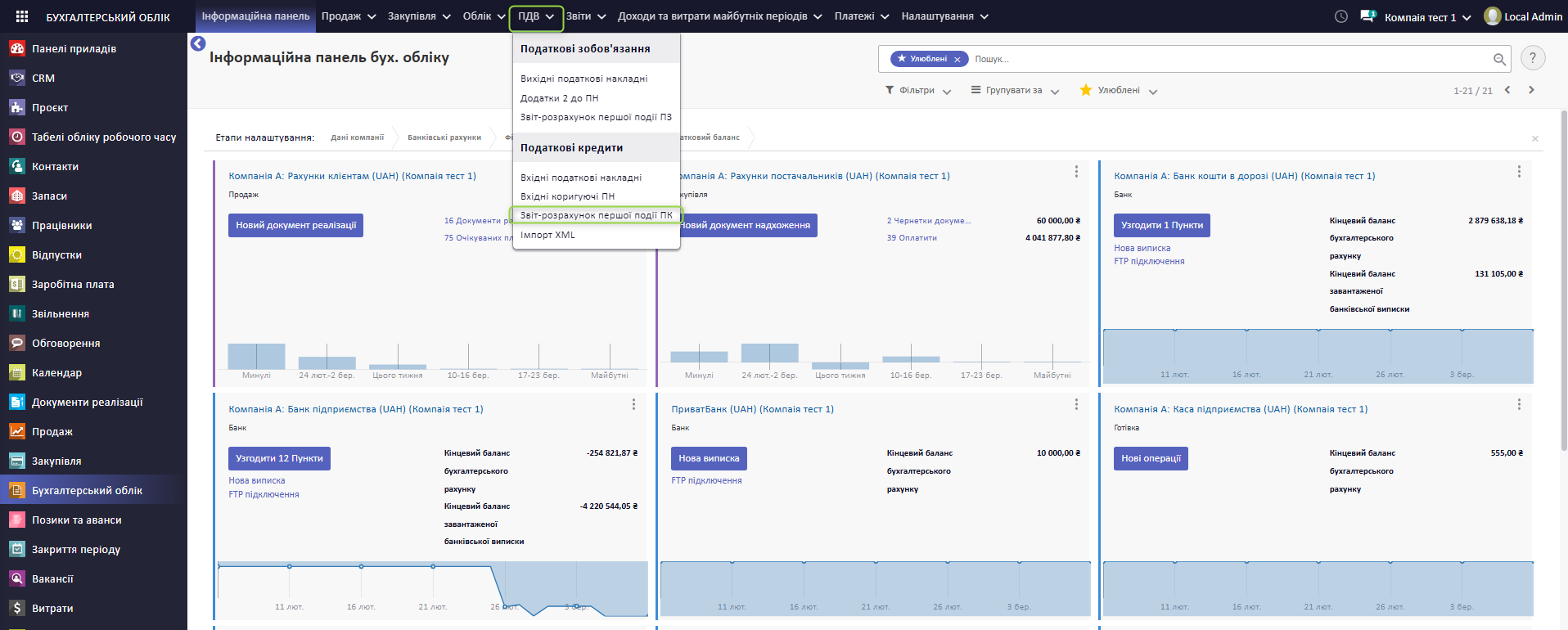
Налаштування звіту
Щоб створити звіт-розрахунок першої події ПК натисніть Створити.
Заповніть шапку звіту:
- Назва (заповнюється автоматично, але доступне до редагування)
- Початкова дата періоду
- Кінцева дата періоду
- Бухгалтерські рахунки (оберіть рахунок для відстеження першої події податкового кредиту (ПК), як правило це 631 Розрахунки з вітчизняними партнерами)
- Ставка ПДВ (заповнюється автоматично ставкою ПДВ, яка вказана у Налаштування >Загальні налаштуваня > Бухгалтерський облік > Податок на закупівлю, але доступне до редагування)
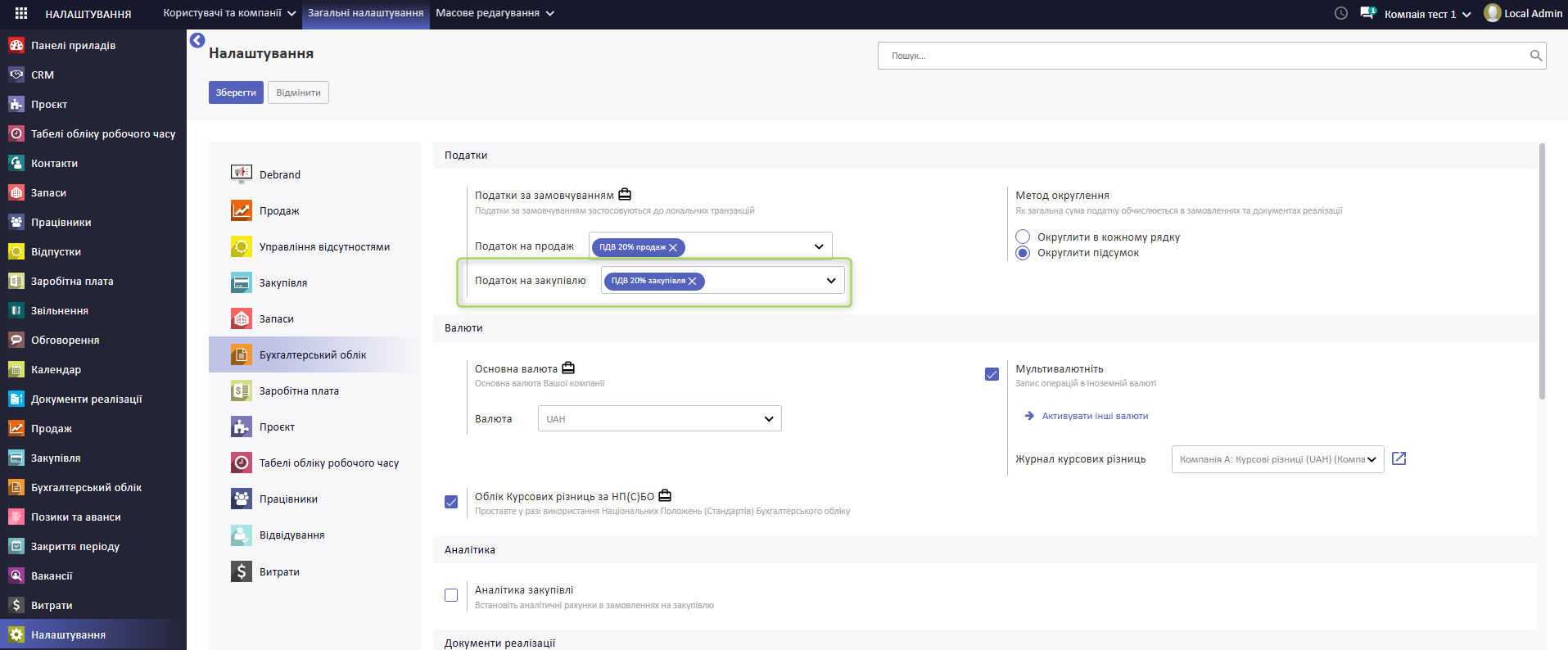
- Журнал (заповниться автоматично з картки компанії закладка ПДВ Налаштування > Журнал проведень по першій події ПК, але доступне до редагування)
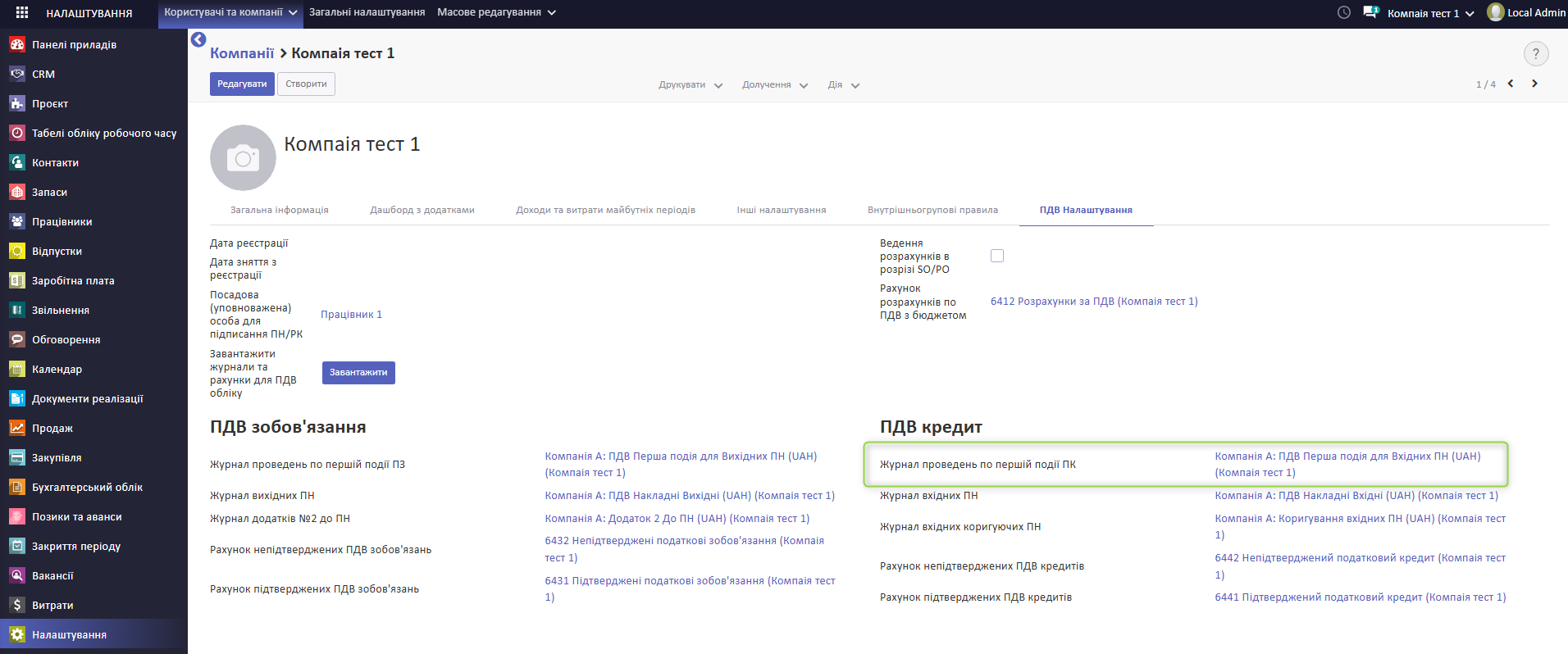
- Компанія (заповниться автоматично, недоступне до редагування)
Збережіть зміни.

Розрахунок даних звіту
Щоб заповнити табличну частину звіту, натисніть Розрахувати
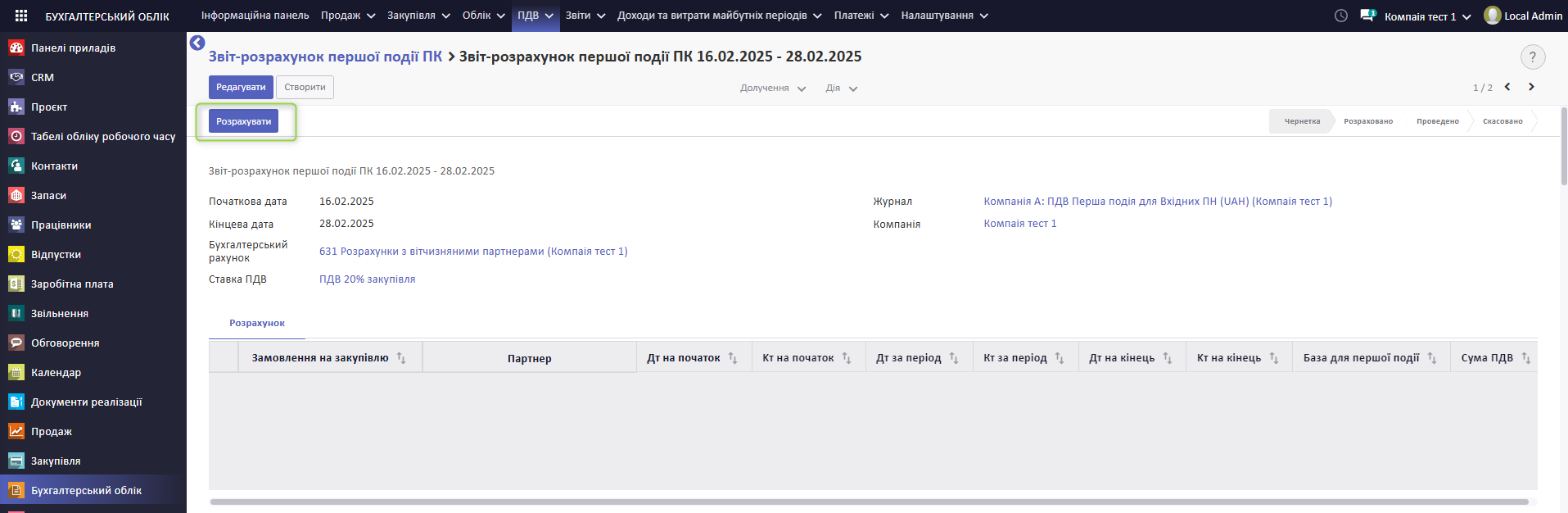
Головний звіт в розрізі замовлень на закупівлю (PO) та постачальників
Система сформує головний звіт в розрізі замовлень на закупівлю (РO) та постачальників, по яких у вказаному періоді є проведені документи надходження, аванси видані постачальникам, а також документи-повернення: кредит-ноти та платежі-повернення авансів виданих.
Статус звіту буде Розраховано.
Детальніше про створення авансів виданих: Аванси виданіі
Детальніше про повернення авансів виданих: Повернення авансів виданих
Детальніше про створення кредит-нот: Кредит-ноти постачальника(закупівля)
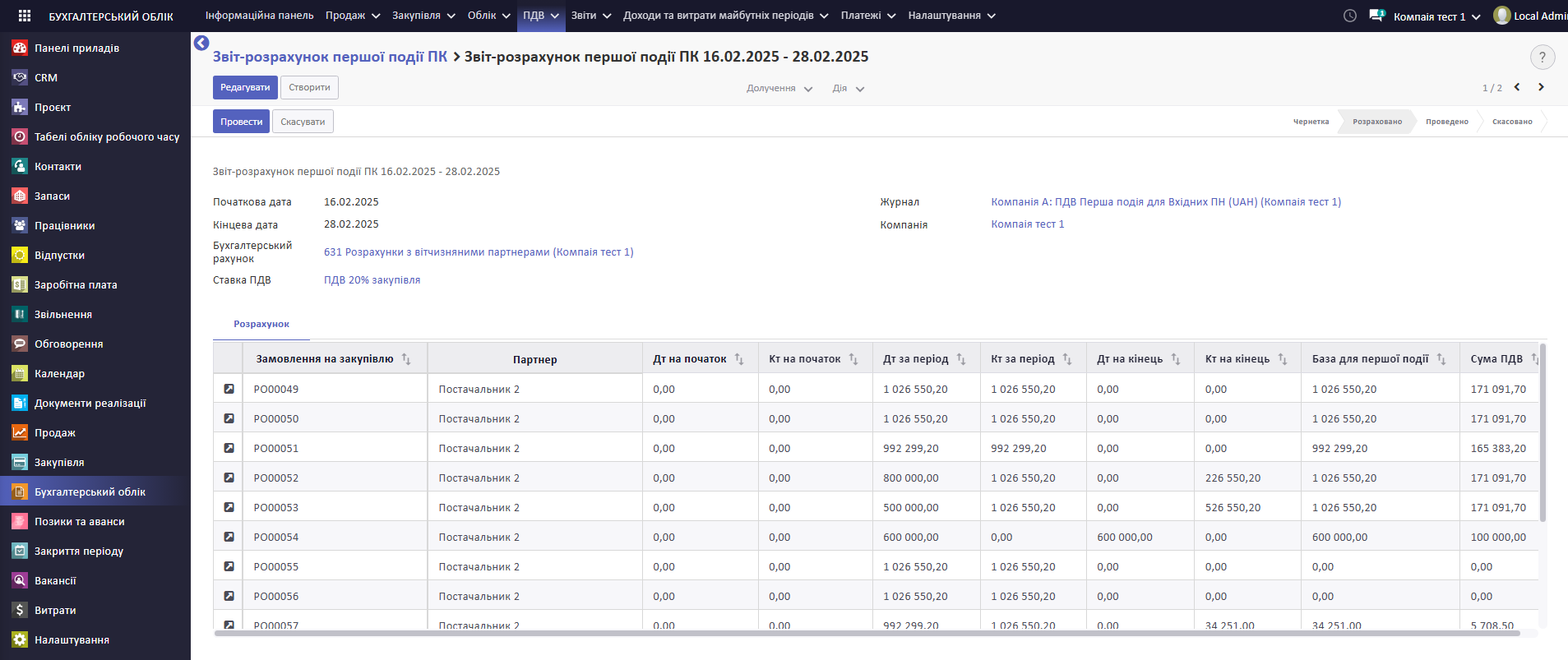
У колонці База для першої події система розрахує загальну суму першої події ПК в розрізі кожного замовлення на закупівлю, за формулою Кт за період+Дт на кінець-Дт на початок (за мінусом повернень).
У колонці Сума ПДВ система розрахує загальну суму ПДВ в розрізі кожного замовлення на закупівлю на основі обчисленої бази для першої події за формулою База для першої події / (100+Ставка ПДВ) * Ставка ПДВ. Система виділяє ПДВ з бази для першої події.
Зверніть увагу! Облік ПДВ кредиту у системі BJet реалізовано лише зі ставкою 20%
Щоб повернути звіт у статус Чернетка:
Натисніть Скасувати (статус звіту зміниться на Скасовано)
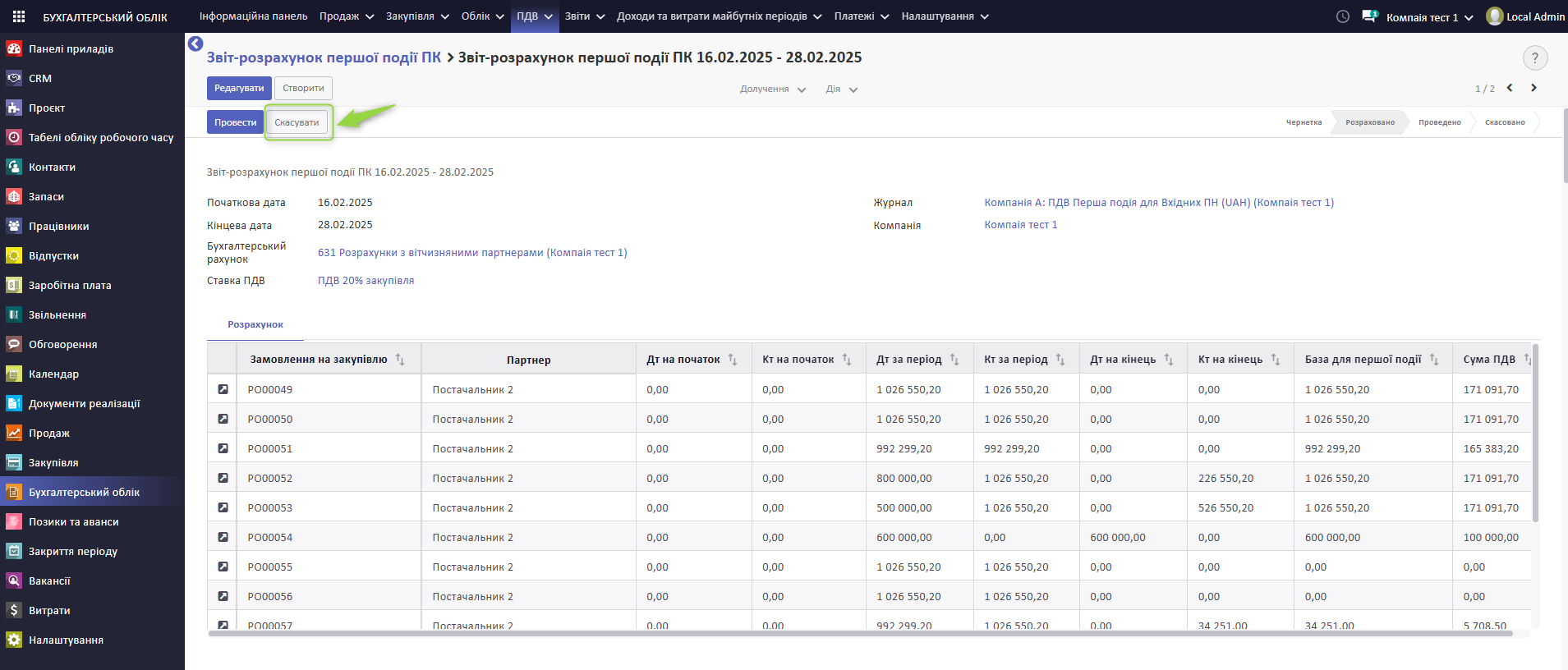
Натисніть Зробити чернеткою
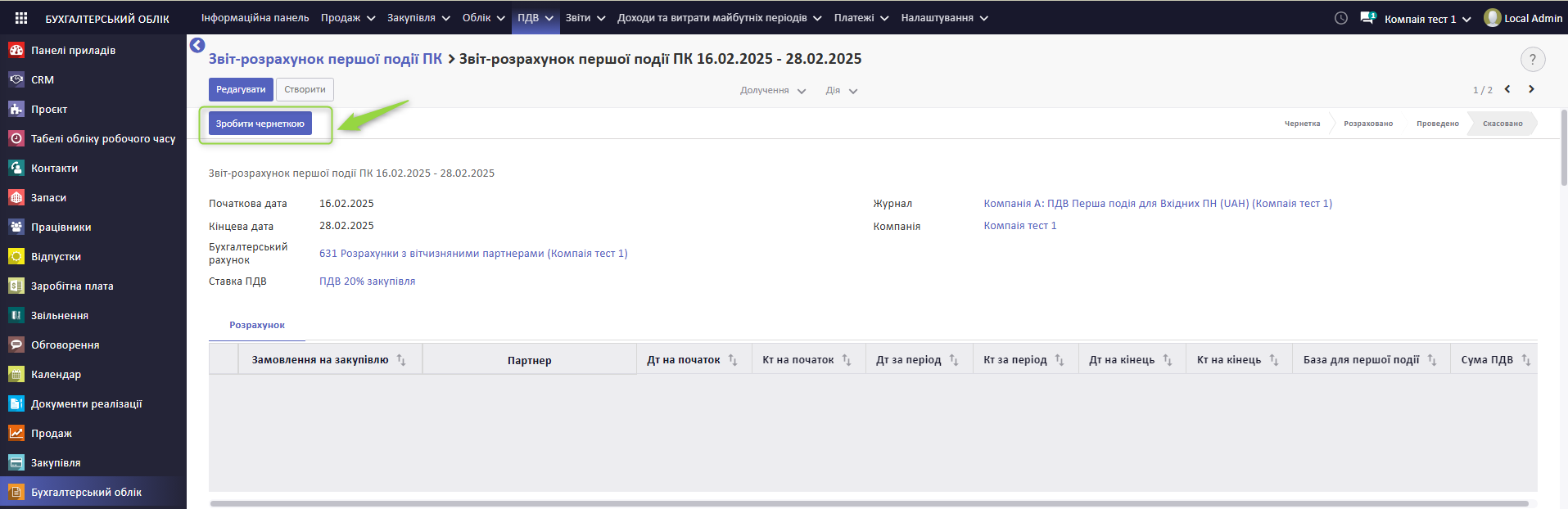
Якщо по замовленню на закупівлю у звітному періоді є лише документ-повернення: кредит-нота або платіж-повернення авансу виданого, то такий рядок у головному звіті буде виділятися червоним кольором. Це дозволяє візуально швидко ідентифікувати такі операції серед інших записів у звіті
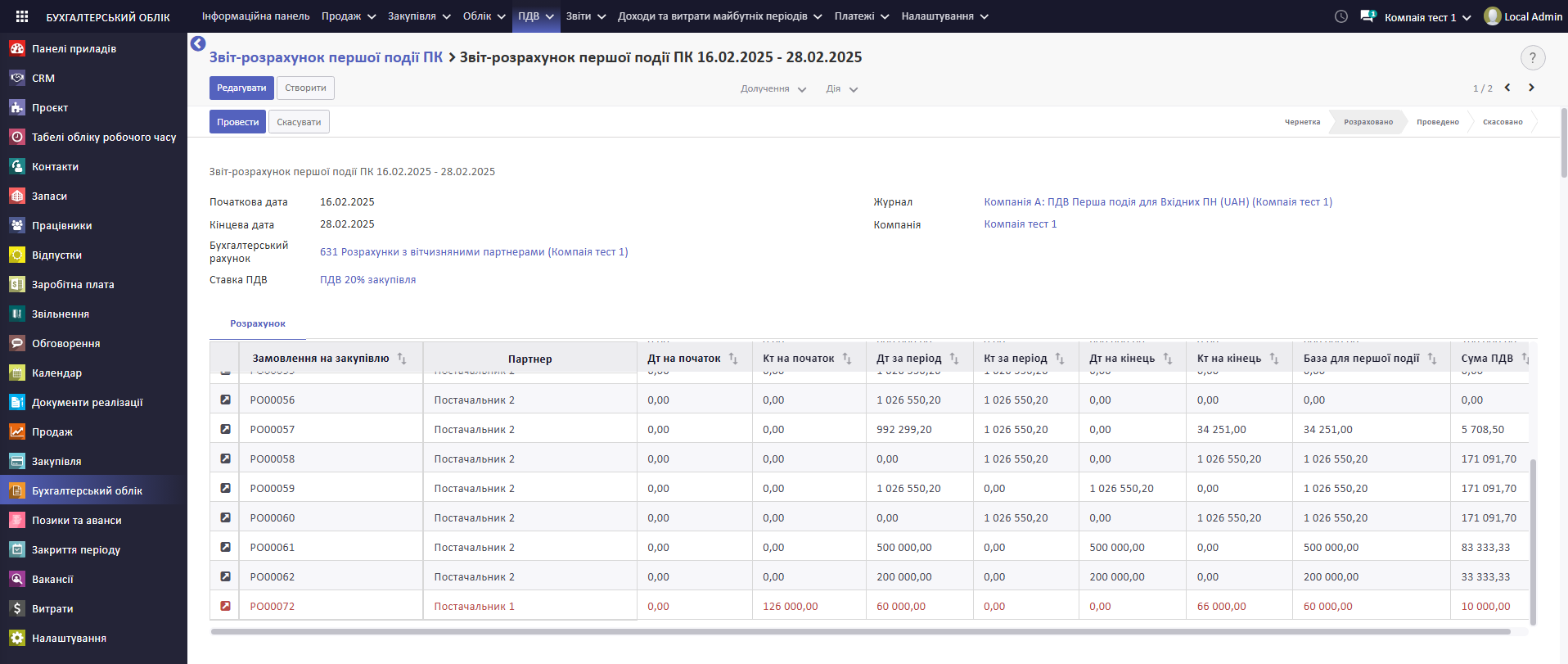
Деталізація розрахунку першої події ПК в розрізі документів конкретного замовлення на закупівлю
Щоб переглянути розрахунок першої події ПК в розрізі усіх документів (документів надходжень та платежів) конкретного замовлення на закупівлю, натисніть на стрілочку у рядку потрібного замовлення на закупівлю
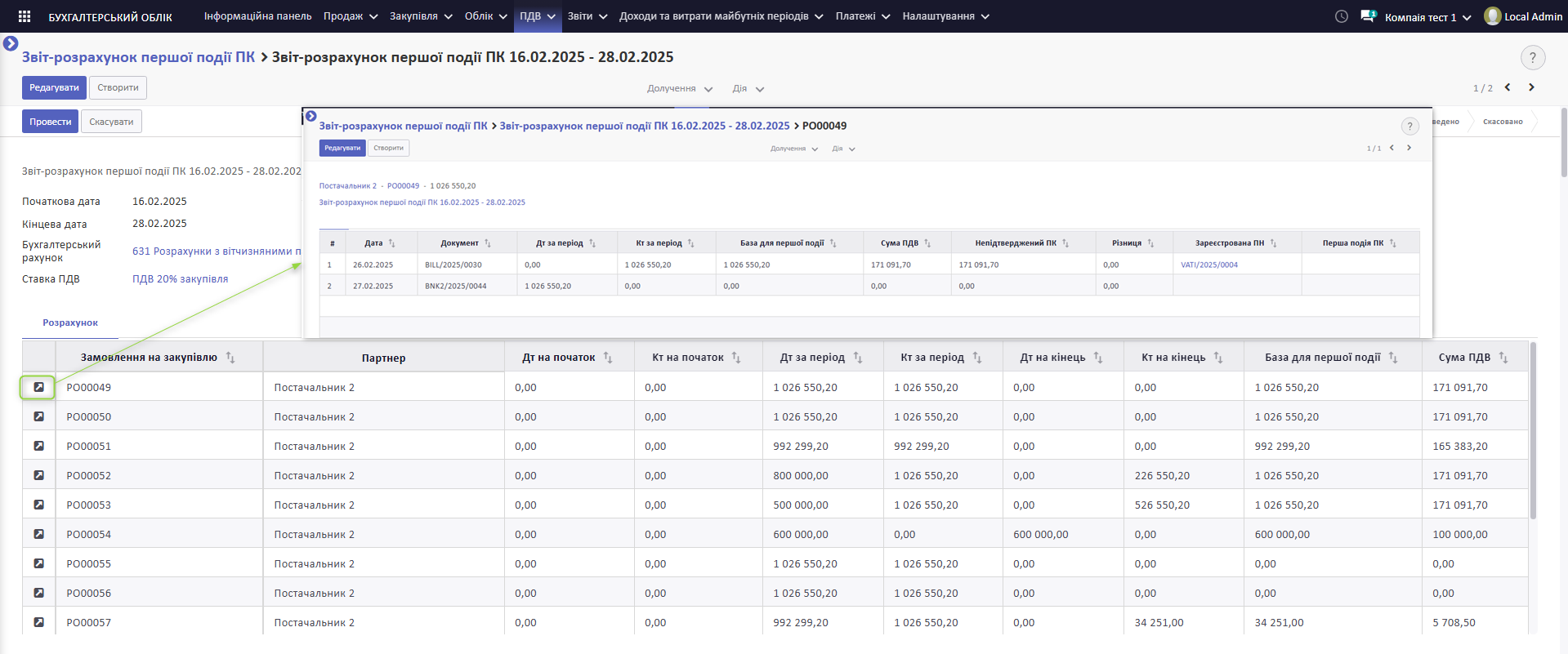
У колонці Документ система відобразить усі передоплати постачальнику, документи надходження, оплати, кредит-ноти та платежі-повернення за вказаний період по конкретному замовленні на закупівлю.
У детальній частині звіту рядки, які стосуються документів повернення (наприклад, кредит-ноти або платежі повернення), виділяються червоним кольором. Це дозволяє візуально швидко ідентифікувати такі операції серед інших записів у звіті.
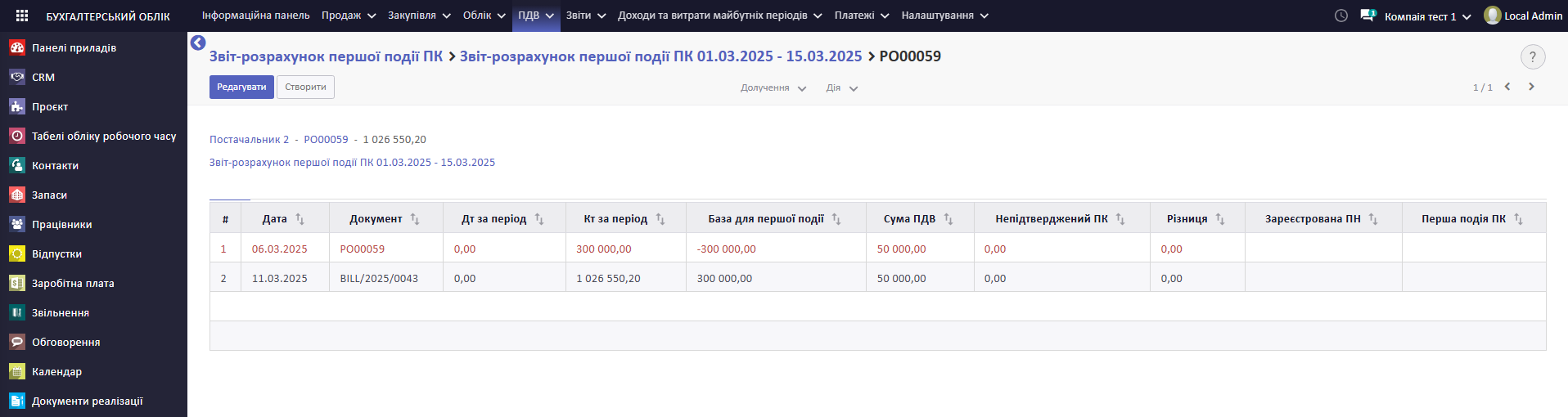
У колонках Дт за період та Кт за період відображаються обороти по вказаному, у шапці звіту, бухгалтерському рахунку в розрізі кожного документа.
У колонці База для першої події система розрахує суму першої події ПК конкретного документа враховуючи залишки попередніх періодів.
У колонці Сума ПДВ система розрахує суму ПДВ на основі обчисленої бази для першої події. На цю суму буде сформоване бухгалтерське проведення по першій події ПК.
У колонці Непідтверджений ПК відображається сума податкової накладної, створеної на основі вказаного документу надходження або авансу виданого:
- у меню: Бухгалтерський облік > ПДВ > Вхідні податкові накладні, якщо для цієї накладної вказаний цей ж первинний документ, що зазначений у відповідному рядку звіту:Створення вхідної податкової накладної вручну
- у Документі надходження, через кнопку Створити Вхідну ПН : Cтворення Вхідної податкової накладної з Документу надходження
У колонці Сума виписаної ПН відображається загальна сума податку на додану вартість.
Колонка Різниця розраховується за формулою: Сума ПДВ - Непідтверджений ПК . У цій колонці відображається різниця між сумою ПДВ, обчисленою звітом на основі бази для першої події, та сумою ПДВ, на яку вже створена й підтверджена вхідна податкова накладна.
Якщо в колонці Різниця відображається 0, це означає, що податкова накладна створена вручну на коректну суму ПДВ
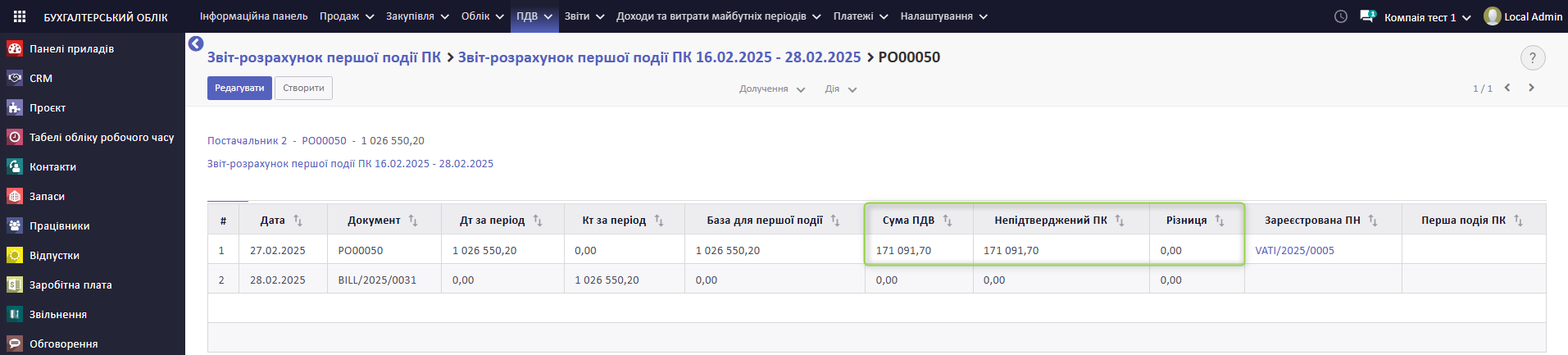
Якщо значення в колонці Різниця відмінне від 0, необхідно перевірити створену податкову накладну
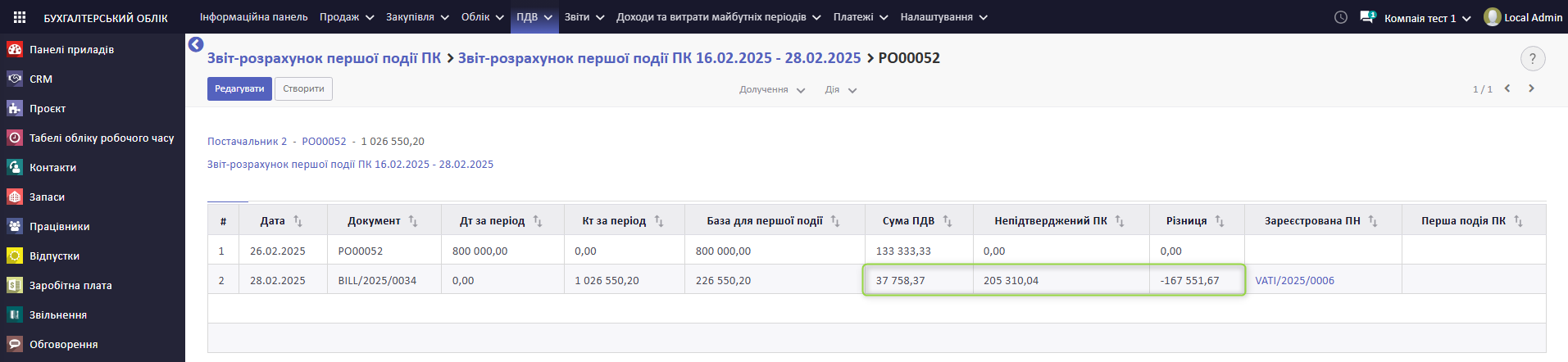
У колонці Зареєстрована ПН відображається посилання на створену податкову накладну з меню Бухгалтерський облік > ПДВ > Вхідні податкові накладні або ж з відповідного Документа надходження.
Клікнувши на це посилання, ви перейдете на форму податкової накладної.
У колонці Зареєстрована ПН відображаються податкові накладні зі статусами Проведено та Зареєстровано.
Детальніше про створення податкової накладної Вхідна податкова накладна
Формування бухгалтерських проведень по першій події ПК
Щоб сформувати бухгалтерські проведення по першій події ПК, натисніть на головному звіті Провести. Статус звіту зміниться на Проведено.
У детальній частині звіту, у колонці Перша подія ПК, система відображає посилання на бухгалтерські проведення по першій події ПК, які були згенеровані цим звітом після натискання кнопки Провести

Клікнувши на це посилання, ви перейдете на згенеровані бухгалтерські проведення по першій події ПК:
- Дт 6442 Підтверджений податковий кредит
- Кт 6441 Непідтверджений податковий кредит
Сума проведень:
Сума ПДВ визначається з колонки Сума ПДВ відповідного документа
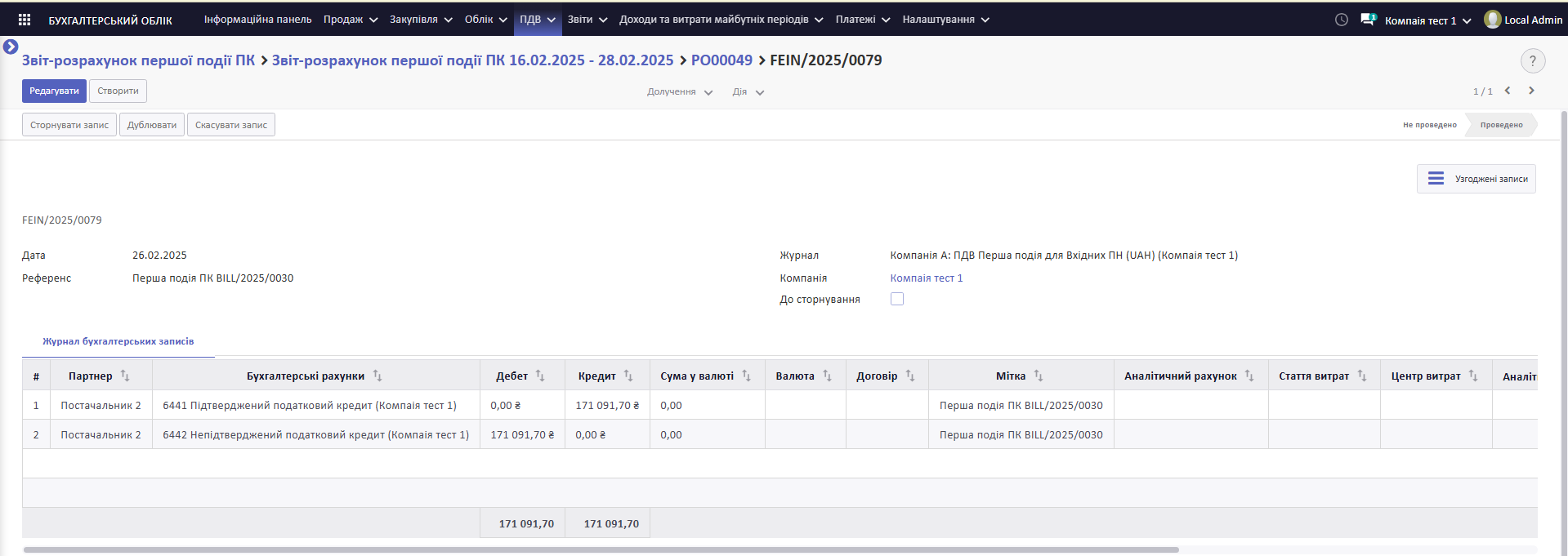
Детальніше про перегляд бухгалтерських проведень ПК з ПДВ в оборотно-сальдовій відомості Бухгалтерський облік податкового кредиту з ПДВ
Щоб повернутися до звіту, який деталізує документи вибраного замовлення на закупівлю, натисніть у "хлібних крихтах" на номер замовлення на закупівлю.
Це дозволяє швидко переглянути пов’язані документи, не повертаючись до загального огляду
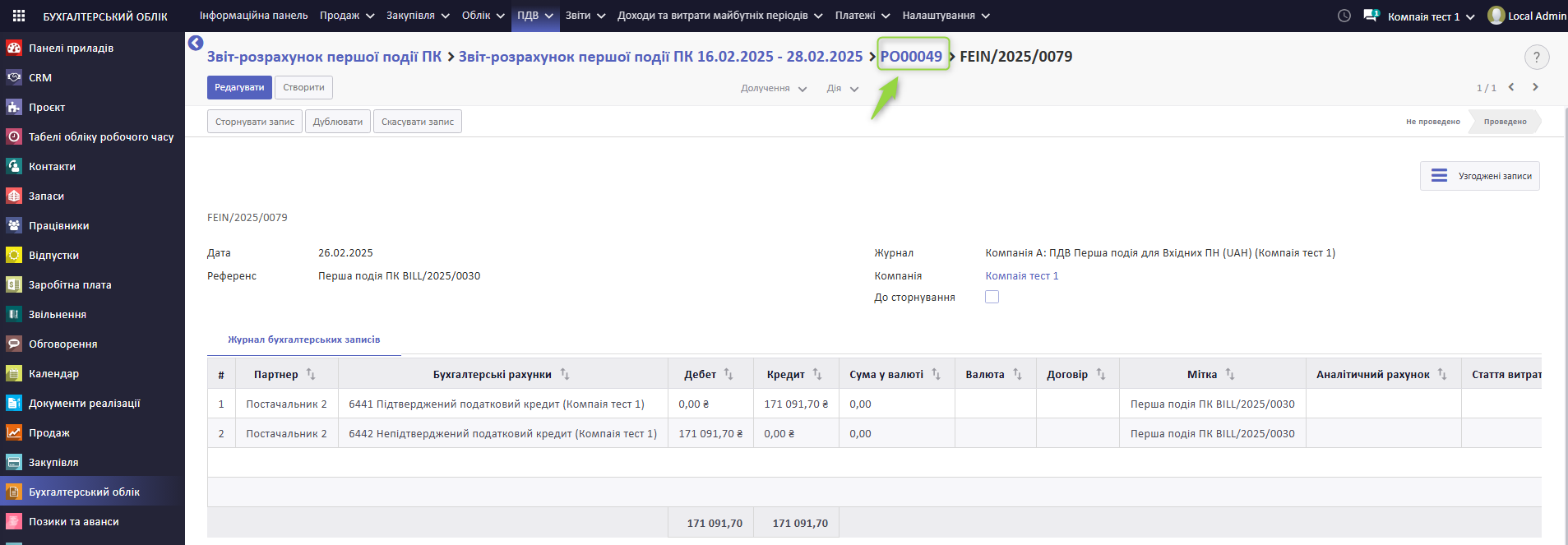
Щоб повернутися до головного звіту, який показує замовлення на закупівлю, натисніть на назву звіту у панелі "хлібних крихт"
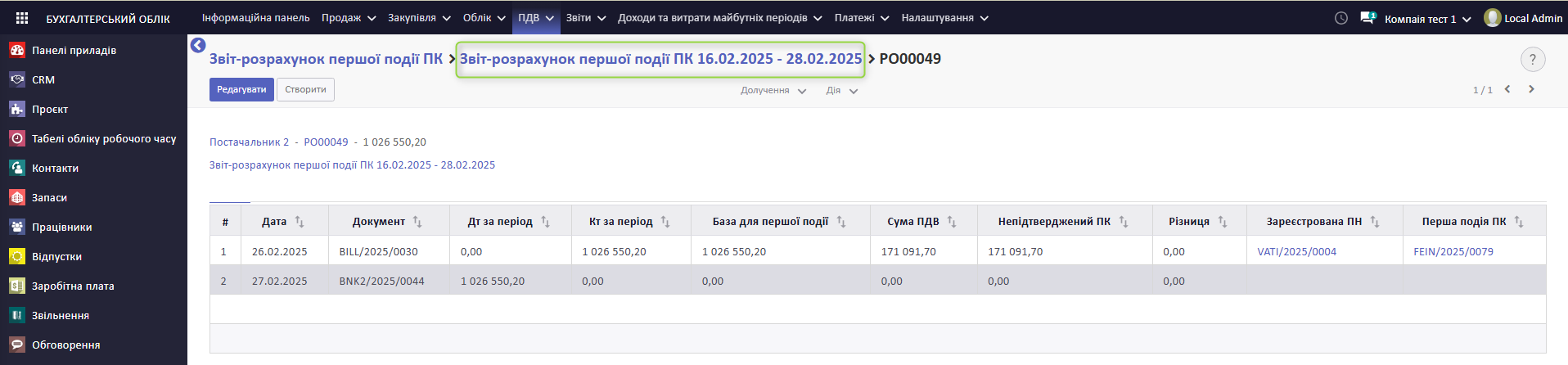
Якщо документ є поверненням (наприклад, кредит-нота або платіж повернення), система виконує такі дії:
1. Створює "дзеркальні" бухгалтерські проведення на основі першої події податкового кредиту
2. Формуються наступні проведення:
- Дт 6441 Непідтверджений податковий кредит
- Кт 6442 Підтверджений податковий кредит
3. Сума проведень:
Сума ПДВ визначається з колонки Сума ПДВ відповідного документа
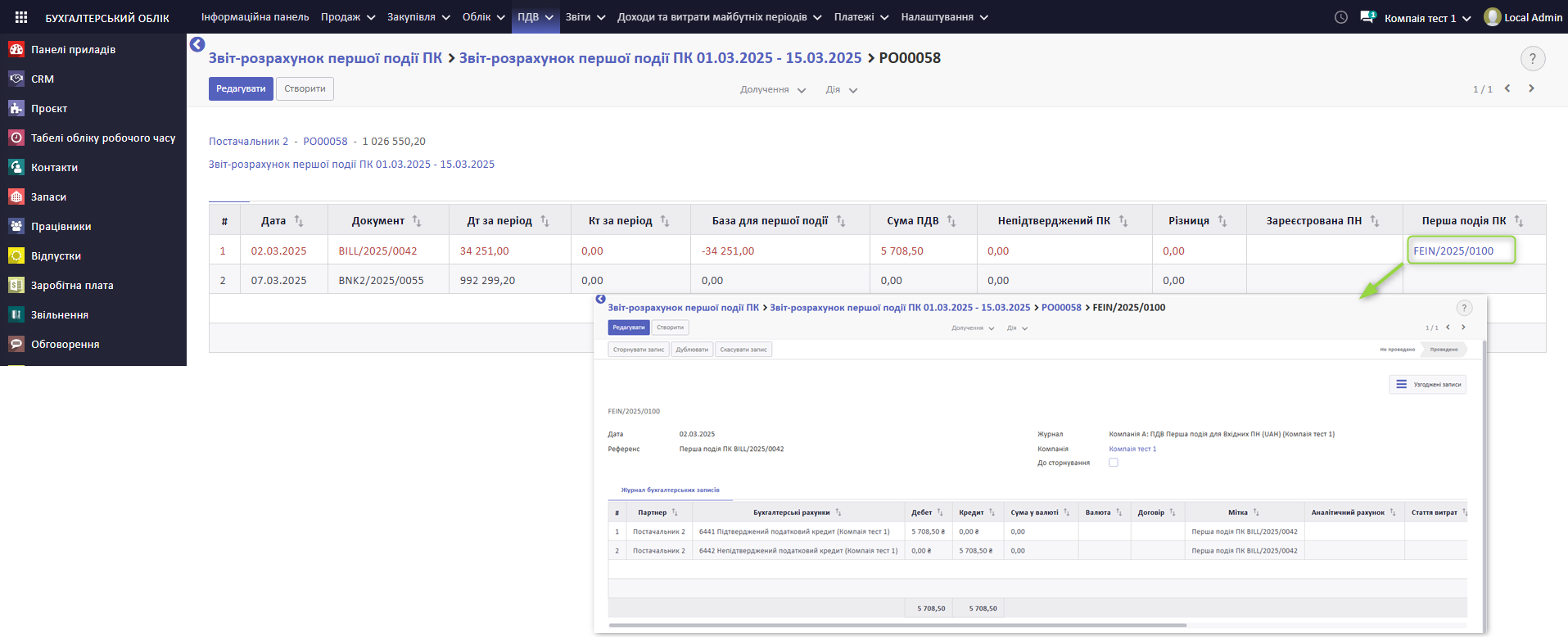
Як скасувати бухгалтерські проведення першої події ПК:
На головному звіті натисніть Скасувати (статус звіту зміниться на Скасовано).
Як перерахувати звіт якщо потрібно врахувати нові вхідні дані:
Натисніть кнопку Зробити чернеткою.
Після цього натисніть Розрахувати та Провести.
Створення кількох звітів за той самий період
У процесі визначення першої події ПК і генерації податкових накладних може виникнути така ситуація:
- За звітний період уже існує проведений звіт-розрахунок першої події ПК: згенеровані бухгалтерські проведення по першій події ПК та створені податкові накладні.
- Після цього до системи вносяться нові операції, які також потрапляють у цей звітний період.
Щоб не розпроводити перший звіт, створіть новий звіт-розрахунок, вказавши той самий звітний період та бухгалтерський рахунок, що й у першому звіті.
Натисніть кнопку Розрахувати.
Система відобразить список замовлень на закупівлю, які:
- Мають проведені документи надходження у вказаному періоді
- Включають авансові платежі видані постачальникам
- Містять документи повернення, такі як кредит-ноти та платежі-повернення
Залиште у списку лише нові замовлення на закупівлю, які не були опрацьовані попереднім звітом. Для цього натисніть кнопку Редагувати.
У табличній частині головного звіту клікніть на значок 'кошика' поруч із раніше опрацьованими замовленнями на закупівлю, ця кнопка видалить ці замовлення зі списку.
Тоді натисніть Зберегти та Провести
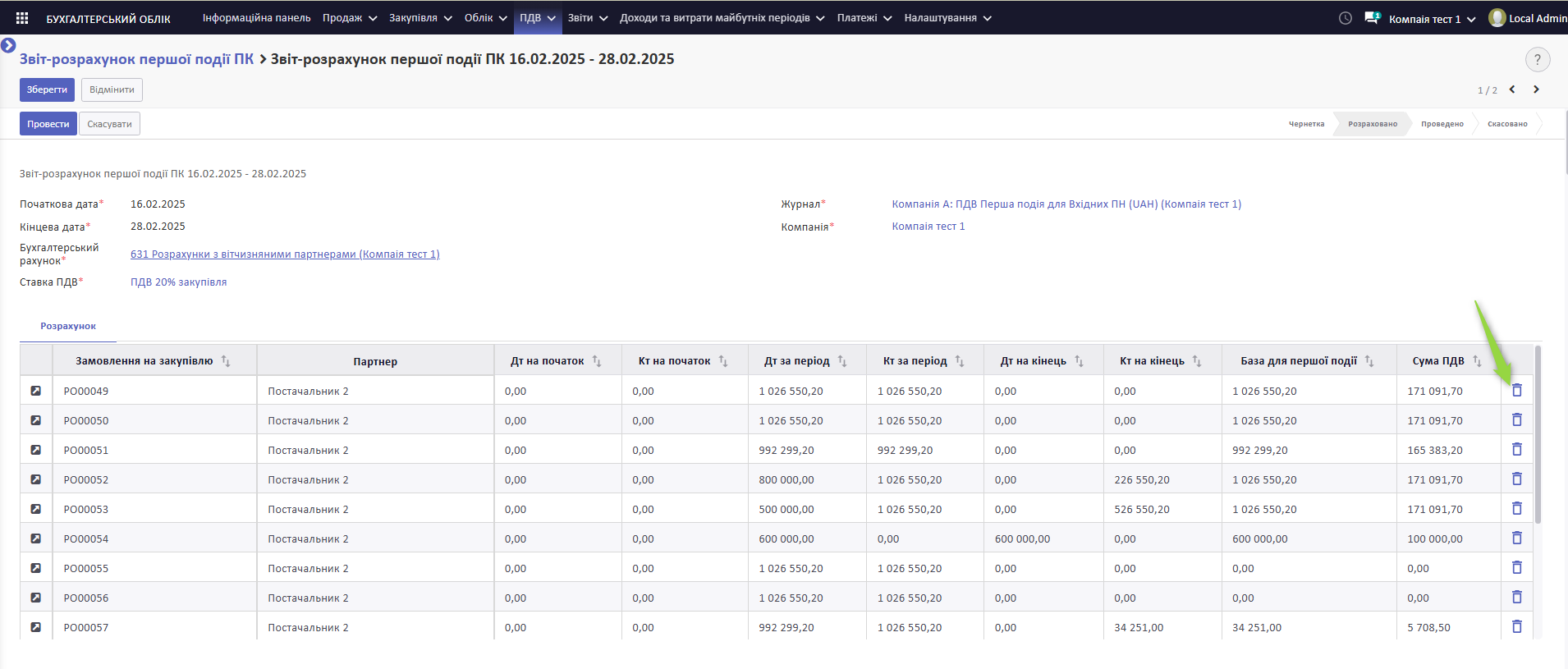
Система згенерує бухгалтерські проведення по першій події ПК лише для документів, пов’язаних із замовленнями на закупівлю, що залишилися у списку.
Якщо ж ви не видалите замовлення на закупівлю, які вже були опрацьовані попереднім звітом, то:
- Після натискання кнопки Провести система виконає перевірку
- З’явиться повідомлення із зазначенням замовлень на закупівлю, які потрібно видалити для успішного проведення поточного звіту
Тоді потрібно:
Натиснути Гаразд, Редагувати
Видалити зазначені замовлення на продаж зі списку.
Знову натиснути кнопку Провести для завершення операції.
Дивіться також